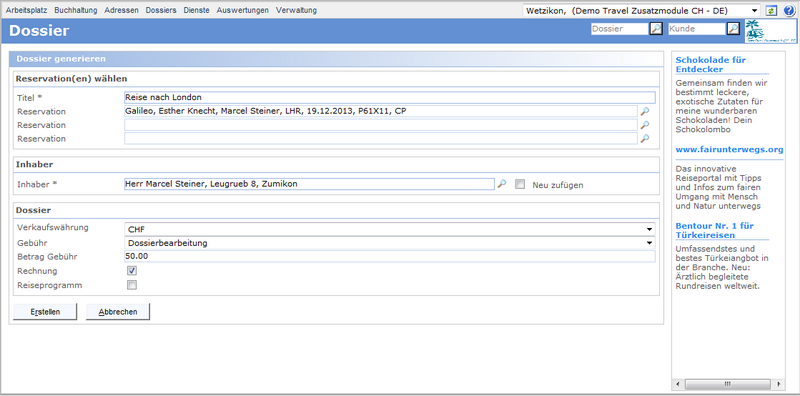Dossier generieren
Inhaltsverzeichnis
Übersicht
Um ein neues Dossier zu erfassen, auf ‚Dossiers‘ –‚Neu‘ klicken.
Layout
Benutzeroberfläche
Bereich Reservation(en) wählen
| Feld | Beschreibung |
|---|---|
| Titel* | Der Titel des Dossiers erscheint auf der Rechnung. z.B. „Reise nach London“ |
| Reservation | Es sind keine Reservationen vorhanden.
Anderenfalls könnten die zu importierenden Reservationen hier gesucht und angezeigt werden. |
Bereich Inhaber
| Feld | Beschreibung |
|---|---|
| Inhaber* | Zuerst suchen, ob der Inhaber als Person im Umbrella besteht. Wenn ja, diesen anwählen.
Falls der Inhaber noch nicht besteht, diesen über den Button ‚Neu zufügen‘ erfassen. |
Mehr Daten (z.B. Passdaten etc.) können später ergänzt werden.
Bereich Dossier
| Feld | Beschreibung |
|---|---|
| Verkaufswährung | Automatisch wird CHF vorgeschlagen. |
| Gebühr | Über das Drop-Down Menü die richtige Gebühr auswählen. |
| Betrag Gebühr | Wird automatisch vorgeschlagen, kann aber manuell angepasst werden. |
| Rechnung | Automatisch wird eine Rechnung erstellt.
Soll keine Rechnung erstellt werden, muss das Häkchen entfernt werden. |
| Reiseprogramm | Automatisch wird ein Reiseprogramm erstellt.
Soll kein Reiseprogramm erstellt werden, muss das Häkchen entfernt werden. |
Um das Dossier zu erstellen, muss auf den Button ‚Erstellen‘ geklickt werden. Das eben generierte Dossier öffnet sich automatisch.
Arbeitsabläufe / Prozesse
Hier werden ALLE Prozesse beschrieben die auf dieser Seite möglich sind, dh. über alle Tabs!
Einzelner Prozess
Als eigenes Kapitel!
- Beschreibung Prozess-orientiert, Bspl. Kunden-Übersicht:
- Neuer Kunde erfassen (Duplicate check)
- Family / company Verlinkung
- Familienmitglied neu erfassen
- Kundenmerge
- Address- / Anredefeld Update
- Notizen
Auf Target Release wird im UI hingewiesen (mit Wiki-internem Tag 'targetrelease'
Technische/Funktionale Details
- Hier werden Abschnitte erstellt mit identischem Namen zu Layout/Prozesse
- In der "normalen" Doku ein Link auf die entsprechende Details (im sinne von (Details ...)
- Ein Detail-Abschnitt beginnt mit einem "Backlink": "Details zu ..."